GIMPに関する記事いろいろです。
MSNBC Style Effect | Gimp-tutorials.net - Gimp , tutorials , brushes , downloads, forum.http://gimp-tutorials.net/gimp_msnbc_effectオーロラっぽい背景作成のチュートリアル
Contaminated Effect | Gimp-tutorials.net - Gimp , tutorials , brushes , downloads, forum.http://gimp-tutorials.net/gimp-contaminated-effect-tutorial放射能マークのチュートリアル
Super Slick Dusky Lighting Effects in Gimp | Gimp-tutorials.net - Gimp , tutorials , brushes , downloads, forum.http://gimp-tutorials.net/dusky-lighting-effects-in-gimp写真に光みたいのを加えるチュートリアル
Aero Style Bordershttp://gimper.net/index.php?topic=796.msg7416#msg7416Windows Vista風ボタン作成のチュートリアル
GIMPTICA - フォーラム設置のお知らせhttp://archivlog.blog107.fc2.com/blog-entry-99.html新しくできた日本語のGIMPフォーラムについて
・関連記事GIMP関連記事いろいろ(08年3月29日版)GIMP関連記事いろいろ(08年3月22日版)PR
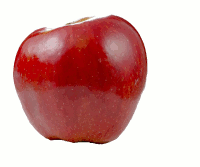
二枚の写真を切り抜いたりして、イチゴをくわえるリンゴの写真を作ってみました。左の画像のような感じになります。
下のページのPhotoshopのチュートリアルを参考にしています。
... Isaac Murray : Digital Artist ...http://phx.bluefi.net/tutorials.php?subaction=showfull&id=1201631609&archive=&start_from=&ucat=1&ただし、忠実に訳しているわけではないのであしからず。
ということで、詳しくは以下の通り。
一つ前の記事「
三次元的に画像検索ができる「PicLens」」に続いて、画像検索時に便利なFirefoxの拡張機能を紹介します。画像検索って書きましたが、GoogleやYahooのキーワード検索やら、ニコニコ動画など、対応しているウェブサイトでも使えます。
具体的にどういうことが出来るかを簡単にまとめときます。
Flickrなどで検索すると結果が表示されますが、結果の表示数は決められています。1ページ見終わると次のページを新しく読み込む必要があります。
下の画像のように、ページ下部にページのナビゲーション部分が表示されるのが一般的なサイトの構成です。
(画像はクリックで拡大します)
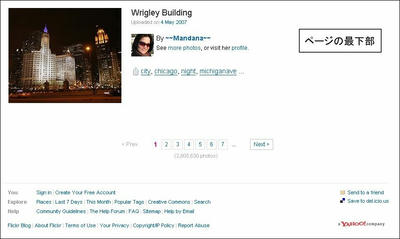
そんな事は当たり前なんですが、ページの下まで行ってから次のページを読み込むより、ページを閲覧している間に次のページを読み込む方が効率的です。
その効率的なことを「AutoPagerize」という拡張機能が実現してくれます。しかも読み込んだページは閲覧中のページの下に自動的に追加されていきます。
上の画像と下の画像を見比べてもらえば、何を言っているか分かってくれると思います。
(画像はクリックで拡大します)
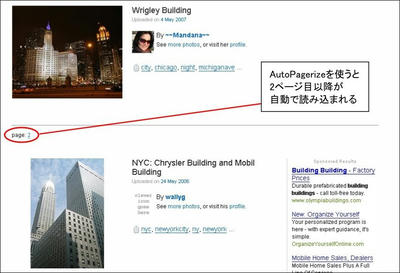
ということで、そんな「AutoPagerize」のインストール方法や簡単な使い方をまとめておきます。
注意ですが、Firefoxの拡張機能なので、Internet Explorerなどでは使えません。
一つ前の記事「
Flickrでクリエイティブコモンズライセンスの写真を検索する方法」で、Flickrで画像検索する事について書きました。で、ここでは画像検索の際に便利な「PicLens」というツールを紹介します。
PicLensを使うと、検索結果の画像がフルスクリーンで表示され、結果をサクサク閲覧する事ができます。マウスを使って拡大したり横方向に移動したりできますが、三次元的な動きで、クールな振る舞いをしてくれます。下の動画を見ればどんな感じか分かると思います。
ということで、インストール方法とか使い方とか、まとめておきます。

最近、GIMPを使って適当に写真を編集してたりします。ただ、手持ちの画像には限界があるのでFlickrというサイトで画像をいろいろ探しています。
Welcome to Flickr - Photo Sharinghttp://www.flickr.com/すでに知っている人も多いと思いますが、Flickrは、自分の画像をアップしていろいろな人と共有したり保存したりできるサイトです。写真版YouTubeみたいなものです。世界中の人が利用していて、多種多様な画像が公開されています。
ただし、写真にも著作権があり、何でもかんでも自由に使っていいというものではありません。
そこで話を簡単にしてくれるのが、クリエイティブコモンズライセンスです。「著作者のクレジットを表示すれば展示してもいい」とか「展示はいいけど加工はダメ」「加工してもいいけど商業利用はダメ」…などなど、使用条件の範囲を示してくれています。
クリエイティブコモンズライセンスが表示されていると著作権のありかが明確なので「加工して自分のブログに表示していいのか」などといったことが簡単に分かるようになっています。
ということでFlickrを使ってクリエイティブコモンズの写真を探す方法について、いろいろグダグダ書いてみました。勘違いしている事もあるかもしれませんが、見つけた方はコメントからご教授いただければと思います。
詳しくは以下の通り。
「スタンプ」「Pespective Clone」は写真のある範囲を別の場所に複製できる機能です。場合によっては、簡単に写真の中の窓を消したり、木を消したりできます。特に連続的な構造を加工するときに役立ちます。
ということで、詳しい説明に移るわけですが、今回は下のページの写真を使わせていただきました
Alamo - Free Stock Photo - Buildings - High Resolutionhttp://public-domain-photos.com/buildings/alamo-free-stock-photo-4.htm同じ事を試して見たい方は上のページで右クリックなどから写真をダウンロードしてください。
